कैसे विंडोज 7 Sp1 बैकअप फ़ाइलों को हटाने के द्वारा हार्ड ड्राइव अंतरिक्ष पुनर्प्राप्त करने के लिए

यह केवल कुछ दिनों पहले विंडोज 7 SP1 थाजारी किया, तो ... क्या आपने इसे अभी तक स्थापित किया है? यदि आपके पास है, तो आपने शायद गौर किया है कि कुछ भी स्पष्ट नहीं हुआ है। मुझे विश्वास है कि यह चट्टान-ठोस और ईमानदारी से होगा, इसलिए आपको होना चाहिए।
अब, क्या आप जानते हैं कि जब आप SP1 स्थापित करते हैं तो Microsoft क्या कॉल करता है सर्विस पैक बैकअप फ़ाइलें ओn आपकी हार्ड-ड्राइव जो लगभग 500MB डेटा लेती है? यदि आप कभी भी सर्विस पैक 1 को अनइंस्टॉल करना चाहते हैं तो फ़ाइलों का उपयोग किया जाता है, लेकिन यदि आप कभी ऐसा करने की योजना नहीं बनाते हैं (आपको क्यों चाहिए होगा???) कि आपकी ड्राइव पर 500MB की मृत / व्यर्थ जगह है। आज मैं आपको दिखाऊंगा कि कैसे आप उस स्थान को मुक्त कर सकते हैं और अपने ड्राइव पर 500 megs को पुनः प्राप्त कर सकते हैं।
क्या सर्विस पैक बैकअप फ़ाइलों को हटाना सुरक्षित है?
बस अपनी फ़ाइलों को अंदर और मिटाने से पहले, आपको पता होना चाहिए कि यह वास्तव में एक अच्छा विचार है या नहीं। यदि आप अपने बचे हुए सर्विस पैक को मिटा देते हैं बैकअप फ़ाइलें, आप अपनी प्रति वापस नहीं ले पाएंगेSP1 को अनइंस्टॉल करके सामान्य पर वापस विंडोज। यदि त्रुटियों के मामले में आपके कंप्यूटर को पुनर्प्राप्त करने के लिए यह एकमात्र विकल्प है, तो आप इन फ़ाइलों पर लटका चाहते हैं जब तक कि आप 100% आश्वस्त न हों कि SP1 ने आपको कोई समस्या नहीं दी है। दूसरी ओर, सर्विस पैक बैकअप फ़ाइलों का उपयोग करना शायद ही आपके कंप्यूटर को पुनर्स्थापित करने का सबसे अच्छा तरीका है ...
एक जिम्मेदार पीसी उपयोगकर्ता के रूप में यह आपके कंप्यूटर पर हर कुछ महीनों में या किसी भी कठोर सिस्टम परिवर्तन से पहले सिस्टम इमेज बनाने के लिए एक अच्छा विचार है (जैसे सर्विस पैक स्थापित करना)। इस तरह से अगर कुछ होता है, तो आप अपने पूरे सिस्टम को वापस ला सकते हैं और चिंता की कोई बात नहीं है। यदि आप अपने बैकअप के लिए सिस्टम इमेज या किसी अन्य विकल्प का उपयोग कर रहे हैं, तो ये सर्विस पैक बैकअप फाइल पूरी तरह से बेकार हैं। उन्हें हटा दो!
अपने कंप्यूटर से विंडोज 7 SP1 बैकअप फ़ाइलों को हटाने के लिए कैसे
चरण 1
क्लिक करें the विंडो स्टार्ट ओर्ब तथा प्रकार डिस्क की सफाई खोज बॉक्स में। अब दबाना दर्ज या केवल क्लिक करें कार्यक्रम लिंक।
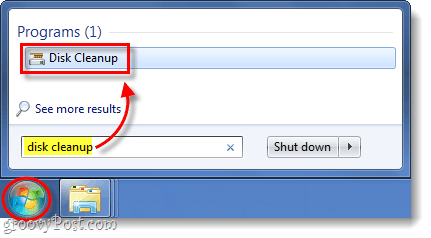
चरण 2
सिस्टम को स्कैन करने में कुछ समय लगेगा, और फिर डिस्क क्लीनअप विंडो दिखाई देनी चाहिए। इस विंडो में क्लिक करें the सिस्टम फ़ाइलों को साफ़ करें बटन जिस पर एक ढाल है। *
*शील्ड का मतलब है कि इस क्रिया को करने के लिए आपके पास व्यवस्थापक विशेषाधिकार होने चाहिए।
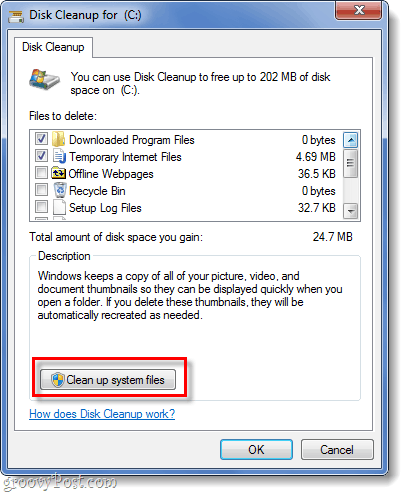
चरण 3
विंडोज एक बार फिर से स्कैन करेगा, और फिर आपको डिस्क क्लीनअप विंडो में वापस लाएगा। इस बार अधिक विकल्प उपलब्ध होंगे। चेक बॉक्स के लिए सर्विस पैक बैकअप फ़ाइलें और फिर क्लिक करें ठीक.
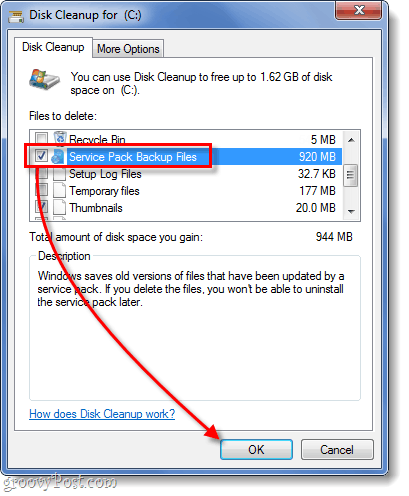
किया हुआ!
Windows अब स्वचालित रूप से प्रारंभ हो जाएगाअपने हार्ड ड्राइव पर स्थान खाली करने के लिए अपने सर्विस पैक बैकअप फ़ाइलों को हटाने की प्रक्रिया। मेरे मामले में यह लगभग 1GB डेटा निकला! बस यह ध्यान रखें कि आपके पास एक नियमित बैकअप योजना होनी चाहिए क्योंकि चीजें गलत हो सकती हैं, इसलिए यदि आपके पास कोई अन्य बैकअप विकल्प नहीं है, तो इन फ़ाइलों को हटाना आपके लिए सबसे अच्छी बात नहीं हो सकती है।




![विंडोज 7 डेटा बैकअप और पुनर्स्थापना गाइड [कैसे करें]](/images/howto/windows-7-data-backup-and-restore-guide-how-to.png)





एक टिप्पणी छोड़ें